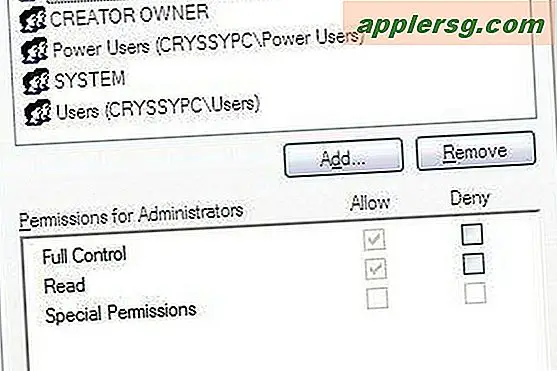Comment ajouter un raccourci de site Web pour ancrer sur Mac
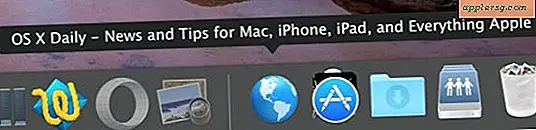
Un bon moyen de visiter rapidement votre (vos) site (s) web favori est d'ajouter un raccourci vers le Dock sur Mac OS X. Une fois qu'un raccourci a été ajouté au Dock, un simple clic sur celui-ci lance le navigateur et charger immédiatement ce site.
Bien que vous puissiez ajouter des URL au Dock depuis chaque navigateur Web, nous allons nous concentrer sur Safari ici. Cela fonctionne dans toutes les versions de Mac OS X, donc peu importe la version du logiciel système que le Mac utilise.
Ajout de raccourcis de site Web de Safari au Dock sur Mac OS X
Voici comment ajouter un raccourci de site Web avec Safari et placez-le dans le Dock pour un lancement rapide sous Mac OS:
- Ouvrez Safari sur Mac et visitez un site Web pour lequel vous souhaitez ajouter un raccourci (par exemple, l'excellent osxdaily.com)
- Cliquez et maintenez sur le lien URL dans la barre d'URL, puis faites glisser l'URL vers la droite du Dock sur le Mac
- Relâchez le clic et l'URL du site Web a été ajoutée au Dock en tant que raccourci

Maintenant, lorsque vous cliquez sur ce raccourci à partir du Mac Dock, vous ouvrez instantanément Safari et une nouvelle fenêtre de navigateur à ce site Web.

Vous pouvez répéter cette astuce pour ajouter plusieurs sites Web au Dock pour un accès rapide si vous le souhaitez.
Si vous rencontrez des difficultés pour cliquer et faire glisser l'URL, vous pouvez également récupérer l'icône du signet du site Web et la glisser dans le Dock (ce qui fonctionne également dans certains autres navigateurs Web, donc si vous re en utilisant quelque chose d'autre que Safari essayez cette approche).
Un autre conseil utile si vous rencontrez des difficultés pour que cela fonctionne comme prévu, est d'être sûr de faire glisser l'URL sur le côté droit du Dock, pas sur le côté gauche. Il y a un diviseur faible qui sépare les deux, et seul le côté droit peut accepter les fichiers, les dossiers et les liens URL. Le côté gauche du Dock est réservé aux applications.
Cette approche offre un moyen rapide et facile d'accéder à un site Web fréquemment visité de n'importe où sur le Mac, similaire à l'ajout de signets de site Web à l'écran d'accueil iOS. Bien sûr, vous pouvez toujours ajouter des signets dans Safari, Chrome, Opera ou Firefox, mais ceux-ci vous obligent à être dans l'application pour avoir accès à leurs signets, alors que cette approche ouvrira directement le navigateur et le site Web.
Cela va probablement de soi, mais si vous cliquez sur la nouvelle icône du Dock lorsque le navigateur Web est fermé ou que vous quittez, le navigateur Web se lancera à nouveau et chargera l'URL qui a été mise en signet dans le Dock. Ainsi, si vous avez créé le signet dans Safari, Safari s'ouvrira - cette association de signets persiste même si votre navigateur Web par défaut est modifié - c'est donc quelque chose à garder à l'esprit.